
A Samsung csúcstelefonjait a csavarodás jellemzők - némelyik még jobb, mint a készlet Android . Akárhogy is, sok olyan dolog van ezeken a telefonokon, amelyeket esetleg nem használ. Íme néhány a legjobbak közül.
Egykezes mód: Kezelje egy telefonnal azt a vadállatot egy kézzel
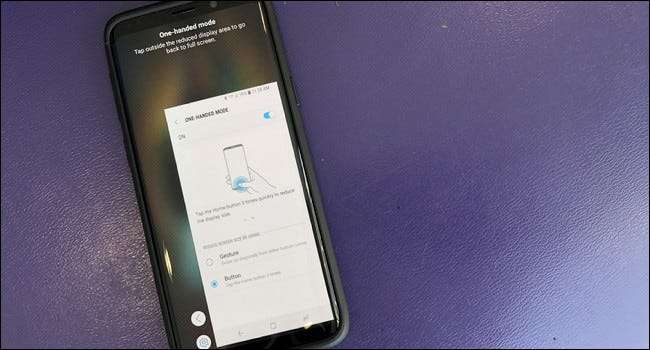
A modern okostelefonok nagyok. Még akkor is, ha egy „kisebb” modell mellett dönt - például a Galaxy S9 -, mégis kihívást jelenthet, ha mindent megtesz egyetlen kézzel. Itt jelenik meg az egykezes mód.
Egyetlen mozdulattal (átlós csúsztatás az alsó sarokból) vagy a Kezdőlap gombjának háromszoros koppintásával a képernyőt felhasználható méretre csökkentheti az egykezes műveletekhez. Ha még nem használja ezt, akkor ez egy játékváltó, amikor csak egy kéz áll rendelkezésre. Az egykezes opciókat a Beállítások> Speciális szolgáltatások> Egykezes mód menüpontban találhatja meg.
Játékeszközök: Értelmes módosítások a jobb játékélményért
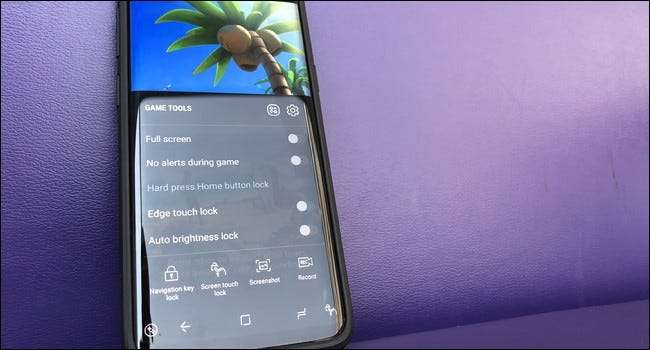
Ha telefonon játszik játékot, a Samsung Játékeszközök menüje nagyszerű módja az élmény javításának. Bármikor, amikor egy játék fut, megjelenik egy új menü, amely meglehetősen szórakoztató trükköket kínál, amelyek tetszhetnek játék közben. A Játékeszközök segítségével:
- Teljes képernyőre váltás
- Tiltsa le a riasztásokat
- Erősen nyomja meg a kezdőlap gombot
- Rögzítse az élkijelző érintési területét
- Zárolja a fényerőt
- A navigációs gombok zárolása
- A képernyő lezárása
- Készítsen képernyőképet
- Record a video
Mindez egy egyszerű menügombtól származik, amely a navigációs területen a Vissza gomb bal oldalán jelenik meg. Szerkesztheti a navigációs gombok jobb oldalán található gyorsgombot is - alapértelmezés szerint ez egy képernyő érintéses zárolása, de a menü tetején lévő fogaskerék ikon megnyomásával módosíthatja másra.
SOS-üzenetek: Gyorsan tudassa valakivel, ha bajban van
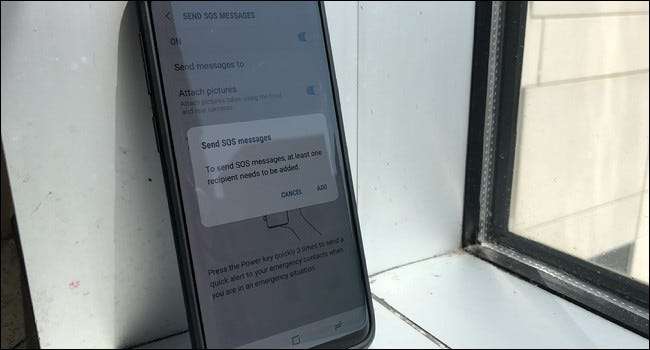
A többi kényelmi funkcióval ellentétben, amelyekről itt beszélünk, az SOS Messages egy potenciálisan életmentő funkció, amely gyorsan üzenetet küldhet akár négy sürgősségi kapcsolattartónak, ha háromszor gyorsan rákattint a bekapcsológombra. Alapértelmezés szerint ki van kapcsolva, ezért mindenkit arra bátorítunk, hogy egy Galaxy okostelefonnal engedélyezze azt.
Nem csak üzenetet küldhet, de opcionálisan hozzáadhat képet, öt másodperces hangfelvételt vagy mindkettőt. A telefon végrehajtása után SOS üzenetet küld a „Segítségre van szükségem!” Szöveggel és az aktuális tartózkodási helyének térképét a vészhelyzeti kapcsolattartókhoz. Ha engedélyezve van, akkor egy videót és képet külön üzenetben is elküld.
Ezt a funkciót a Beállítások> Speciális szolgáltatások> SOS-üzenetek küldése menüpontban engedélyezheti.
Intelligens zár: A zárolási képernyő kikerülése bizonyos esetekben

Oké, hogy ezt Samsung-funkciónak nevezni nem igazságos - ez az Androidba beépített szolgáltatás. De a lényeg továbbra is áll: ha nem használja, akkor annak kellene lennie. Ez jó.
A Smart Lock lehetővé teszi, hogy a készüléket adott helyzetben feloldva tartsa: amikor a telefon egy adott Bluetooth-eszközhöz csatlakozik (ez nagyszerű az okosóra használók számára), ha a zsebében van, vagy ha egy adott helyen tartózkodik. Bár a testfelismerés (a zsebedben) nem a legjobb megoldás, a másik kettő remek.
Ha engedélyezve van, akkor bármikor könnyen megkerülheti a zárolási képernyőt, ha megfelel a Smart Lock kritériumainak. Ezeket az opciókat a Beállítások> Képernyő zárolása és a Biztonság> Smart Lock menüpontban találhatja meg.
Egyéni rezgésminták: Könnyen megkülönböztetheti a hívásokat, a szövegeket és az embereket is

Régóta beállíthat egyedi csengőhangokat konkrét felhasználókhoz vagy helyzetekhez, de a Samsung újabban egyedi vibrációs mintákat adott a keverékhez. Ezek lehetővé teszik, hogy a telefon csendben maradjon, de mégis meg tudja különböztetni a hívást vagy a szöveget - ha szeretné, akkor is beállíthat egyedi rezgési opciókat a különböző kapcsolatok számára.
Általános rezgési lehetőségeket talál a Beállítások> Hangok és rezgések menüpontban, de meg kell adnia a kapcsolattartó kártyájának kapcsolattartó-specifikus rezgési beállításait. Koppintson a „Szerkesztés” gombra, majd görgessen le a „Továbbiak” lehetőségig. A rezgésminta a legalján található.
Vezeték nélküli töltés: A töltés legkényelmesebb módja

Mindig megdöbbenve állapítom meg, amikor egy személynek van olyan telefonja, amely támogatja a vezeték nélküli töltést, de még nem próbálta ki - ez messze az egyik legkényelmesebb funkció minden olyan eszközön, amely kínálja! Bár az USB-C-t könnyebben lehet csatlakoztatni, mint a mikro-USB-t (mivel az USB-C nem irányított csatlakozó), még mindig nem felel meg a vezeték nélküli töltés egyszerű használatának - különösen éjszaka.
Amikor már az ágyban bámulta a telefont, és készen áll arra, hogy elhaladjon melletted, nincs semmi édesebb, mint hogy áthúzza a telefont egy dokkolóra, hogy elkezdje tölteni. Nincs gond a kábelekkel, csak nagyon egyszerű módja a telefon töltésének. Reggel pedig a riasztó megölése ugyanolyan egyszerű, mivel nem kell a telefonjához csatlakoztatott kábellel foglalkozni.
Tehát tegyen magának egy szívességet, és vegyen elő egy vezeték nélküli töltőt. Örülni fog, hogy megtette.







